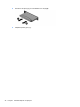User Guide - Windows 8
Зверніть увагу на вказані нижче зауваження щодо резервного копіювання.
● Зберігайте особисті дані в бібліотеці документів, періодично створюючи її резервні копії.
●
Створюйте резервні копії шаблонів, які зберігаються у відповідних програмах.
●
Зберігайте налаштовані параметри, що відображаються у вікні, на панелі інструментів або
в рядку меню, і робіть знімки цих параметрів. Знімок екрана
допоможе заощадити час,
якщо доведеться скинути параметри.
Щоб створити резервну копію за допомогою функції резервного копіювання та відновлення,
виконайте наведені нижче дії.
ПРИМІТКА. Перед початком резервного копіювання переконайтесь, що планшет підключено
до адаптера змінного струму.
ПРИМІТКА. Процес резервного копіювання може тривати більше години в залежності від
розміру файла та швидкодії планшета.
1. Проведіть пальцем у напрямку від правого краю панелі сенсорного екрана, щоб
відобразити ключові кнопки, потім виберіть Поиск (Пошук) і торкніться вікна пошуку.
2. У вікні пошуку введіть восстановление (відновлення), натисніть Параметры (Настройки),
а потім виберіть потрібний параметр зі списку відображених.
3. Дотримуйтеся вказівок на екрані, щоб налаштувати резервну копію, створити образ
системи (
лише деякі моделі) або диск відновлення системи (лише деякі моделі).
Виконання відновлення системи
У випадку несправності системи чи її нестабільності, можна використати утиліту "Відновлення
Windows", щоб відновити інформацію, резервну копію якої було створено передчасно.
Проведіть пальцем у напрямку від правого краю панелі сенсорного екрана, щоб відобразити
ключові кнопки, потім виберіть Поиск (Пошук) і торкніться вікна пошуку. У вікні пошуку введіть
восстановление (відновлення), натисніть Параметры (Настройки), а
потім виберіть потрібний
параметр зі списку відображених.
ПРИМІТКА. Якщо немає можливості завантажити (запустити) планшет, а також скористатися
попередньо створеним носієм для відновлення системи (лише в деяких моделях), зверніться
до служби підтримки.
Використання засобів відновлення f11
ПОПЕРЕДЖЕННЯ. У разі використання засобу f11 вміст жорсткого диска повністю
видаляється та виконується його повторне форматування. Усі створені файли та все
програмне забезпечення, встановлене на планшеті, видаляється назавжди. Засіб для
відновлення f11 повторно інсталює операційну систему, драйвери, оновлює Windows та мовні
пакети, які було інстальовано за промовчанням. Всі інші програмні застосунки повинні бути
завантаженні
з офіційного сайту HP.com або придбанні у магазині Windows.
ПРИМІТКА. Для виконання цієї процедури можуть знадобитися зовнішня клавіатура, миша та
флеш-пам'ять.
42 Розділ 10 Резервне копіювання та відновлення